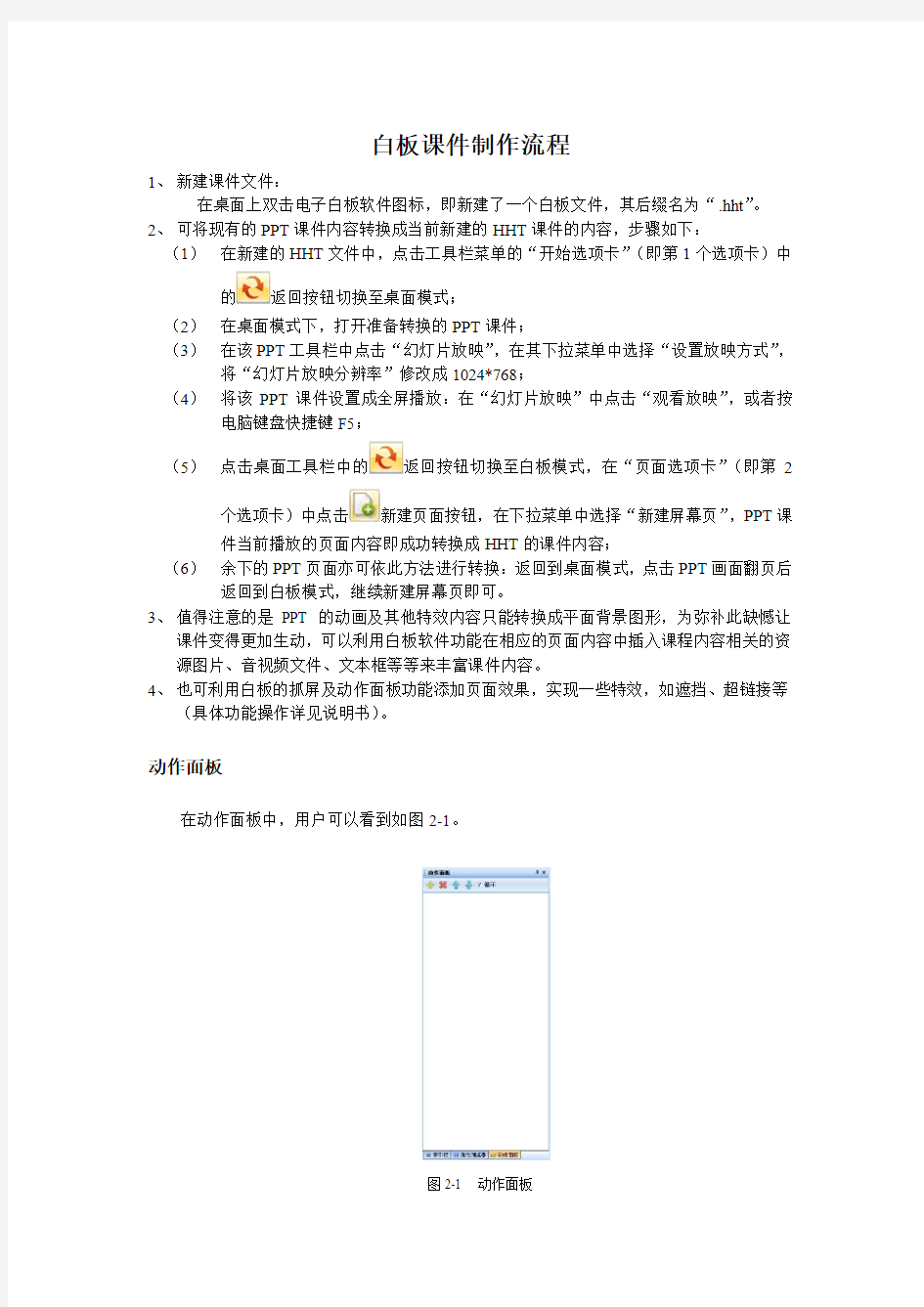
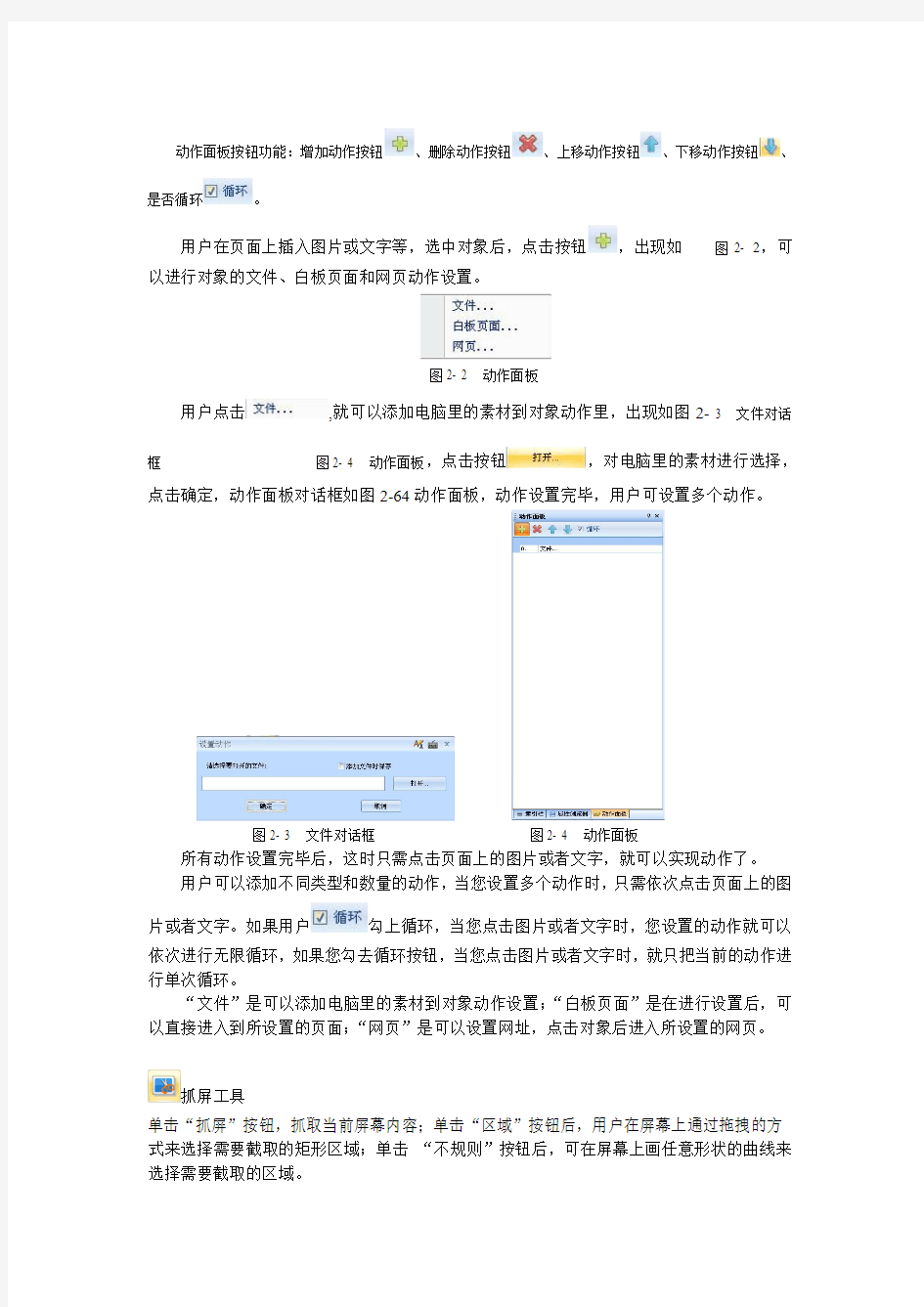
白板课件制作流程
1、新建课件文件:
在桌面上双击电子白板软件图标,即新建了一个白板文件,其后缀名为“.hht”。2、可将现有的PPT课件内容转换成当前新建的HHT课件的内容,步骤如下:
(1)在新建的HHT文件中,点击工具栏菜单的“开始选项卡”(即第1个选项卡)中
的返回按钮切换至桌面模式;
(2)在桌面模式下,打开准备转换的PPT课件;
(3)在该PPT工具栏中点击“幻灯片放映”,在其下拉菜单中选择“设置放映方式”,将“幻灯片放映分辨率”修改成1024*768;
(4)将该PPT课件设置成全屏播放:在“幻灯片放映”中点击“观看放映”,或者按电脑键盘快捷键F5;
(5)点击桌面工具栏中的返回按钮切换至白板模式,在“页面选项卡”(即第2
个选项卡)中点击新建页面按钮,在下拉菜单中选择“新建屏幕页”,PPT课
件当前播放的页面内容即成功转换成HHT的课件内容;
(6)余下的PPT页面亦可依此方法进行转换:返回到桌面模式,点击PPT画面翻页后返回到白板模式,继续新建屏幕页即可。
3、值得注意的是PPT 的动画及其他特效内容只能转换成平面背景图形,为弥补此缺憾让
课件变得更加生动,可以利用白板软件功能在相应的页面内容中插入课程内容相关的资源图片、音视频文件、文本框等等来丰富课件内容。
4、也可利用白板的抓屏及动作面板功能添加页面效果,实现一些特效,如遮挡、超链接等
(具体功能操作详见说明书)。
动作面板
在动作面板中,用户可以看到如图2-1。
图2-1 动作面板
动作面板按钮功能:增加动作按钮、删除动作按钮、上移动作按钮、下移动作按钮、
是否循环。
用户在页面上插入图片或文字等,选中对象后,点击按钮,出现如图2- 2,可以进行对象的文件、白板页面和网页动作设置。
图2- 2 动作面板
用户点击,就可以添加电脑里的素材到对象动作里,出现如图2-3 文件对话
框图2- 4 动作面板,点击按钮,对电脑里的素材进行选择,点击确定,动作面板对话框如图2-64动作面板,动作设置完毕,用户可设置多个动作。
图2- 3 文件对话框图2- 4 动作面板
所有动作设置完毕后,这时只需点击页面上的图片或者文字,就可以实现动作了。
用户可以添加不同类型和数量的动作,当您设置多个动作时,只需依次点击页面上的图
片或者文字。如果用户勾上循环,当您点击图片或者文字时,您设置的动作就可以依次进行无限循环,如果您勾去循环按钮,当您点击图片或者文字时,就只把当前的动作进行单次循环。
“文件”是可以添加电脑里的素材到对象动作设置;“白板页面”是在进行设置后,可以直接进入到所设置的页面;“网页”是可以设置网址,点击对象后进入所设置的网页。
抓屏工具
单击“抓屏”按钮,抓取当前屏幕内容;单击“区域”按钮后,用户在屏幕上通过拖拽的方式来选择需要截取的矩形区域;单击“不规则”按钮后,可在屏幕上画任意形状的曲线来选择需要截取的区域。
电子白板课件制作流程 1、新建课件文件: 在桌面上双击电子白板软件图标,即新建了一个白板文件,其后缀名为“.hht”。2、可将现有的PPT课件内容转换成当前新建的HHT课件的内容,步骤如下: (1)在新建的HHT文件中,点击工具栏菜单的“开始选项卡”(即第1个选项卡)中 的返回按钮切换至桌面模式; (2)在桌面模式下,打开准备转换的PPT课件; (3)在该PPT工具栏中点击“幻灯片放映”,在其下拉菜单中选择“设置放映方式”,将“幻灯片放映分辨率”修改成1024*768; (4)将该PPT课件设置成全屏播放:在“幻灯片放映”中点击“观看放映”,或者按电脑键盘快捷键F5; (5)点击桌面工具栏中的返回按钮切换至白板模式,在“页面选项卡”(即第2 个选项卡)中点击新建页面按钮,在下拉菜单中选择“新建屏幕页”,PPT课 件当前播放的页面内容即成功转换成HHT的课件内容; (6)余下的PPT页面亦可依此方法进行转换:返回到桌面模式,点击PPT画面翻页后返回到白板模式,继续新建屏幕页即可。 3、值得注意的是PPT 的动画及其他特效内容只能转换成平面背景图形,为弥补此缺憾让 课件变得更加生动,可以利用白板软件功能在相应的页面内容中插入课程内容相关的资源图片、音视频文件、文本框等等来丰富课件内容。 4、也可利用白板的抓屏及动作面板功能添加页面效果,实现一些特效,如遮挡、超链接等 (具体功能操作详见说明书)。 动作面板 在动作面板中,用户可以看到如图2-1。 图2-1 动作面板
动作面板按钮功能:增加动作按钮、删除动作按钮、上移动作按钮、下移动作按钮、 是否循环。 用户在页面上插入图片或文字等,选中对象后,点击按钮,出现如图2- 2,可以进行对象的文件、白板页面和网页动作设置。 图2- 2 动作面板 用户点击,就可以添加电脑里的素材到对象动作里,出现如图2-3 文件对话 框图2- 4 动作面板,点击按钮,对电脑里的素材进行选择,点击确定,动作面板对话框如图2-64动作面板,动作设置完毕,用户可设置多个动作。 图2- 3 文件对话框图2- 4 动作面板 所有动作设置完毕后,这时只需点击页面上的图片或者文字,就可以实现动作了。 用户可以添加不同类型和数量的动作,当您设置多个动作时,只需依次点击页面上的图 片或者文字。如果用户勾上循环,当您点击图片或者文字时,您设置的动作就可以依次进行无限循环,如果您勾去循环按钮,当您点击图片或者文字时,就只把当前的动作进行单次循环。 “文件”是可以添加电脑里的素材到对象动作设置;“白板页面”是在进行设置后,可以直接进入到所设置的页面;“网页”是可以设置网址,点击对象后进入所设置的网页。 抓屏工具 单击“抓屏”按钮,抓取当前屏幕内容;单击“区域”按钮后,用户在屏幕上通过拖拽的方式来选择需要截取的矩形区域;单击“不规则”按钮后,可在屏幕上画任意形状的曲线来选择需要截取的区域。
白板课件的制作 各位老师下午好,很高兴能有一个和大家一起学习交流的机会,现将自己平时运用电子白板的一些心得,在这里作一个交流,期待大家能够互相学习,共同提高电子白板的运用水平。 电子白板课件较之演示文稿(ppt)制作出来的课件更具灵活性和互动性,以我的数学白板课件《面积的认识》为例来讲解一下白板课件的制作方法. 一、白板课件的制作方法 1、制作课件封面 (1)电子白板课件的制作比ppt课件制作更加简单快捷,电子白板软件的文字编辑功能极差,在ppt软件的文本框中输入所需文字进行编辑,设置好格式,将其另存为png图片(png格式图片背景是透明的)。 (2)对于一些图形素材也可以用ppt软件制作完成后,按照上述方法将其另存为png图片。 2、新建图片页,插入图片或文字。 3、设置动画,保存后再预览。预览后退出不保存。 4、删除页面。 5、利用智能笔工具,在白板上呈现的实物图周边画出轮廓,沿着物体的外沿来画移走实物后,留下的就是轮廓。 1、给汉字注音 2、汉字笔画
3、Flash相册制作 4、文件的导入 二、活用背景颜色,实现遮掩效果 电子白板软件和ppt的使用操作基本相同,但在表现形式上,前者是手动演示,后者则是自动演示。代表着两种不同的教学理念,电子白板代表的是交互、即时生成的课堂,ppt代表的是演讲风格的教学。 1.制作一个与白板背景颜色相同的色块遮住标题、问题或概念等文字,用拖放功能将色块慢慢移开,从而实现显示文字的动态效果。当然此法也可锁定遮挡色块,利用拖放文字的方式实现切入的效果。 2.制作文字标题,并将其隐藏到白板的角落,教学时用白板笔将其拖入,从而实现类似ppt切入的效果。 三、掌握链接功能,实现页面跳转 电子白板软件的插入超链接功能不仅可以实现页面的跳转,还可以实现网页及文件的链接打开,非常容易实现各种资源素材的显现。 四、借助工具软件,博采众长. 在白板课件制作的过程仍然需要借助第三软件来实现一些补充功能,以期达到事半倍的效益。如,许多老师希望能够用电子白板软件实现一组图片自动切换,配以背景音乐,创设情境,其实电子白板软件很难实现这一效果。这里我们可以借助flash gallery factory这款flash相册制作工具软件,把图片变换成绚丽多彩的flash幻灯片和
交互式电子白板课件设计与制作 第一讲:多媒体课件概述 学习目标: 1. 明确多媒体课件的定义、类型和特点 2. 识别多媒体课件的基本组成部分 3. 描述课件组成部分的内容和作用 4. 运用课件组成部分的设计要求 1.1定义 多媒体课件,也被称为多媒体教学软件、多媒体教材,是根据课程教学大纲的培养目标要求,用文本、图形、图像、音频、视频、动画等多种媒体与超文本结构去展现教学内容,并且用计算机技术进行记录、存储与运行的一种软件。 1.2课件优点 ●有助于教:能够为学生提供一个学习情境,协助教师完成预定的教学任务。 ●有助于学:以多变易用的形式展现出传统模式难以表达的抽象事物,使学习者获 得形象的多重的信息刺激,从而提高教学质量和学习效果。 1.3课件缺点 (1)课件的专用性 (2)课件的不可重组性 (3)课件对教材的依赖性 1.4课件类型 1. 课堂演示型 2. 操作与练习型 3. 指导型 4. 资源型 5. 模拟型 6. 教学游戏型 第二讲多媒体课件制作一般流程 多媒体课件是一种多媒体技术在教学上的应用软件,它的设计与其它软件设计相同,主要经过需求分析、教学系统设计、脚本编写、课件编制、测试评价等过程。 2.1需求分析 1.内容分析 在多媒体课件开发的第一阶段,首先要明确教学内容,明确教学中的重点和难点,明确哪些可以替代传统教学,明确哪些可以用课件提高教学效率。 2.使用对象分析 不同年龄阶段的学生其认知结构有很大的差别,使用对象分析就是对学习者特征的分析,它包括学习者的年龄、受教育水平、阅读能力水平、动机水平、原有知识结构和掌握计算机的水平等。 2.2教学系统设计 教学系统设计是开发过程中最重要的一环,它是形成多媒体课件设计总体思路的过程,决定了后续开发的方方面面。
如何制作电子白板课件 电子白板最主要的性能特点之一就是其电子课件的交互性,因此,我们要改变传统PPT 电子课件的制作方法,综合利用一切资源,包括电子白板软件配套的教学资源库,以及网络资源,利用,图文并茂的PPT课件,在加上必要的动画视频等等,丰富我们的教学电子课件。为了更好地让白板服务于我们的课堂教学,就需要我们能因课置宜地设计一些课件,帮助我们来突破一些教学上的重难点。如何利用好电子白板软件,如何制作丰富的电子课件是我们运用教学电子白板的第一步。 巧用工具栏 在从“开始”按钮展开菜单后,有遮屏,聚光灯等选项,遮屏和聚光灯等是电子白板的一些特殊功能,将这些功能和激光笔、荧光笔等相结合,当然可以更为有效的突出课件中的关键点,给学生留下较为深刻的印象。 放大镜培养学生的观察品质。教师的实物示范无法让全体学生体会观察的注意点。尤其特别适合于无法全班展示,但又需要全班看到的教学内容,本人感觉特别适合于教学中的各种分类。你可以通过依次选取多个对象来对多个对象进行缩放,删除,克隆等操作,而不要每次只对一个对象做反复类似的操作。教师还可以在演示调用过程中,可以随心所欲的在上面写、画、划、圈、点等操作行为,更可以随时改变背景图和颜色、对画面进行放大和缩小等等! 善用撤销键 不少老师在批注或板书中,难免不出现笔误,我发现较为常见的做法是老师们较多用擦除(区域擦除或点擦除),这样我们先点击橡皮擦,再点区域擦除或点擦除,擦掉误笔后,再点击我们前面用过的笔(硬笔、软笔、荧光笔、激光笔)继续书写,这样就需要好几道程序。而用撤销键,也许会更快些。对于清除工具的使用,大大节约了才黑板的人力,还可以进行有选择的一次性清除。演示清除注释层、清除对象层等! 勤用软笔书写 电子白板的智能笔对于常用几何图形的输入,提供了简单有效的画图功能,这对于教学的严谨性来看,当然是一个非常好的工具。我们老师常常感叹学生不用直尺、圆规作图,殊不知,学生往往就是受老师的影响,徒手作图,该圆不圆,该直不直。有了智能笔,自然会给学生一个正确的导向,使板书更为规范、严谨而且美观!电子白板附带了教鞭和不同颜色的软笔。 用教鞭头点击白板时,应较为垂直的用软头部分轻轻接触为保护白板,我们应养成用软笔书写的习惯。 批注可缩放 批注是电子白板互动中最为常用的操作,新版软件有透明页批注和屏幕页批注等不同方式,透明页批注后漫游的只是批注部分,而屏幕页批注则可将全部屏幕内容全部漫游,留下空白部分还可以进行书写。批注漫游是老师经常在处理版面不足中采取的一个方法,但我在使用中,发现可以采取屏幕缩小的方法,这一方面腾出了书写的空间,另一方面保存了原来的内容,不至于学生未及时抄题而不知所云,听老师唱独角戏的局面。 锁定焦点对象 同样举识字课为例,如果你从公用图库中拖入一张田字格,然后你不想在接下来的操作中改变它,你可以锁定它。方法是选中需要锁定的对象,点击右上角的编辑菜单按钮,在其弹出菜单中选择“锁定”。锁定后锁定对象的焦点框变为红色。取消锁定按照锁定的步骤再点击一次锁定按钮即可解除锁定。
如何在白板中打开PPT 在进行PPT的操作前, 请老师们确定白板软件的服务程序已经启动,电脑右下角出现如下快捷工具栏: 操作步骤: 1, 在电脑状态下,打开一个PPT文件. 2, PPT文件打开后,选择放映方式,在PPT上方的工具栏中找到"幻灯片放映"→观看放映,让电脑全屏播放PPT文件. 3, 提起智能笔架上的笔,白板下方出现一行工具栏,如下: 这时可以进行书写批注,选择笔,笔的颜色,笔宽,漫游,插入图形,索引页等功能. a. 翻页:就点击当前页面上左上角的翻页图标 ; b. 漫游:如果书写空间不够,可以使用漫游,这样就可以在页面旁进行更多的书写批注. c. 浏览图片:点击"插图"—浏览图片—在图库对话框点击搜索—找到文件的位置—点击要浏览的图片—拖动; d. 插入音视频:点击"插图"-插入音视频-在对话框中找到文件的位置-点击要插入的音视频文件-在板面上拖动; (不要图片或音视频时,使用橡皮擦,就可以将他们轻轻擦掉了.) e. 索引页:我们在PPT文件上的修改能够在索引页中找到,原有的PPT文件在电脑状态下并没有被修改. f. 修改后的PPT文件的保存:点击开始菜单,在弹出的菜单里选择"输出",可以保存为图像格式,PPT格式,PDF格式,HIML格式;选择"保存",则保存为系统默认的WBS格式,即白板格式. 在课堂上你可以利用教学电子白板配套的电子软件,对原有的课件可用不同颜色、不同笔型的笔迹进行标注讲解,可以随心所欲的在上面写、画、插入视频剪辑图片、可以改变背景图和颜色、可以进行放大和缩小等等!如此众多的功能,在提升教学效率的同时,增加了学生对课程内容的趣味性。 现将自己平时运用电子白板的一些心得,在这里作一个交流,期待大家能够互相学习,共同提高电子白板的运用水平。 学会自制课件电子白板最主要的性能特点之一就是其电子课件的交互性,因此,我们要改变传统PPT电子课件的制作方法,综合利用一切资源,包括电子白板软件配套的教学资源库,以及网络资源,利用,图文并茂的PPT 课件,在加上必要的动画视频等等,丰富我们的教学电子课件。为了更好地让白板服务于我们的课堂教学,就需要我们能因课置宜地设计一些课件,帮助我们来突破一些教学上的重难点。如何利用好电子白板软件,如何制作丰富的电子课件是我们运用教学电子白板的第一步。 巧用工具栏 在从“开始”按钮展开菜单后,有遮屏,聚光灯等选项,遮屏和聚光灯等是电子白板的一些特殊功能,将
中小学教师电子白板使用及多媒体课件制作培训方案 加入时间:2012-4-18 点击数:1 市教育局师训科: 为充分发挥市直学校“班班通”设备及各类教育教学数字资源应用于课堂教学的效益,提高我市各市直学校教师在多媒体环境下的教学能力,按照省教育厅及市教育局相关文件的要求,2012年开展市直中小学教师电子白板使用及多媒体课件制作培训工作。 一、培训目的 使市直学校教师能够熟练掌握电子白板的基本操作,掌握ppt制作课件的方法,提高教师在多媒体教学环境下的授课能力,把数字教学资源有效应用于课堂教学,为教师参加优质课、示范课、多媒体课件制作等各类教学竞赛和教学改革活动奠定基础,为推进“班班通”工程教学应用、普及现代化教学手段奠定基础。 二、培训内容 1、电子白板的基本操作 2、多媒体课件素材的获取和处理; 3、用PowerPoint制作多媒体课件; 三、培训计划 培训人数:暂定学科教师300人(300名教师来自目前已安装电子白板的7所市直学校)。培训时间:3月-6月课余时间(具体时间与相关学校协商),培训地点:拟设在市直各学校(待定)。 四、培训评价和考核 为保证本次教师培训的质量,要求相关学校要高度重视,认真组织,加强管理,实行严格的考勤和过程性评价。 1、考勤:采用一票否决,无论迟到、早退、旷课、请假,凡误课4课时以上者视为培训不合格。 2、培训过程性评价:组合学习研讨10分;课堂练习作业40分;授课教师综合评分10分;结业课件制作40分。 五、培训经费 按照市教育局师训科相关规定执行。 六、证书 参加培训的中小学教师经其过程性评价和结业课件评审合格的,由市教育局颁发“焦作市中小学教师多媒体课件制作培训”证书。计40学时,纳入本年度继续教育学时。 焦作市电化教育中心 2012年3月2日 1 / 1
西乡县教师教育信息化应用能力高级培训 白板课件的版式和页面格式要求 一、白板课件结构与版式要求 第1页:封面(包括:教材版本、课题、学校名称、教师姓名、时间) 第2页:课件说明:(主要说明本课件有多少页,每一页或某几页对应的知识点或教学环节;参考示例,也可以做成表格) 第3页——倒数第2页:课件主体 要求课件每一页制作课件“操作说明”标签,将此表情隐藏在页面左边、拉出标签即可以看出本页怎样操作,便于白板课件能够共享,否则你做的白板课件可能别人不会使用。 最后一页:封底 二、白板课件页面设置与素材格式要求 1.背景与色调 建议使用白色、浅色的渐变色或浅色淡雅的图片作为背景,整个文档使用统一的一个背景色。 如果使用ppt课件导入白板软件的方式来制作白板课件,建议先
将PPT背景设置成白色再导入白板软件,否则导进来后再改背景比较麻烦。 整个课件文档色调统一,色彩对比要强力、搭配和谐。 2.文字 字体:建议使用“黑体、微软雅黑、宋体、楷体、隶书”英文可使用Arial”,并做到字体统一,同一份课件中尽量不要超过三种字体。 字号:正文不小于24号,封面标题44——60号 颜色:以黑、红色、蓝色为主或与背景颜色相反的颜色; 数量:在同一个页面中文字内容不要超过15行,页面四周留有一定空白。如果同一个页面上有多个文本框,还要注意对齐方式和排列顺序、层次。 确保投影后白板上文字能看得清楚,便于识别,特别是小学课件不要使用行书、行楷字体。 3.图片 图片大小:插入的图片确保清晰但不要太大,图片分辨率太小看不清楚,分辨率太大做出来的课件文件较大,而且播放可能不流畅,建议图片太大的话先处理一下,图片分辨率最好不低于800*600,不高于1440*1000;另外插入的图片不要改变长宽比。 图片数量与布局:一张图片可以居中或全屏,图文混排可将图片放在页面一角,多张图片排列要整齐,大小相同。 4.视频、音频 格式:注意插入白板软件支持的声音和视频的默认格式或常见格式,注意不同白板品牌可能默认支持格式不太一样;(SMART支持的
电子白板技术_如何制作电子白板课件 在课堂上你可以利用电子白板教学配套的电子软件,对原有的电子白板课件可用不同颜色、不同笔型的笔迹进行标注讲解,可以随心所欲的在上面写、画、插入视频剪辑图片、可以改变背景图和颜色、 可以进行放大和缩小等等!如此众多的功能,在提升教学效率的同时,增加了学生对课程内容的趣味性。 但是由于很多老师,特别是年长的教育者还不习惯这种教学设备,在操作上可能有一些困难,因此,集体组织老师培训使用电子白板是很有必要的,另外,老师之间也应该相互讨论,研讨,交流电 子白板的使用经验。这么先进的设备,如何为我们教学所用,为教学提供有效的辅助作用,确实需要不断学习和探索。现将自己平时运用电子白板的一些心得,在这里作一个交流,期待大家能够互相学 习,共同提高电子白板的运用水平。 学会自制课件 电子白板最主要的性能特点之一就是其电子课件的交互性,因此,我们要改变传统PPT 电子课件的制作方法,综合利用一切资源,包括电子白板软件配套的教学资源库,以及网络资源,利用,图文并 茂的PPT课件,在加上必要的动画视频等等,丰富我们的教学电子课件。为了更好地让白板服务于我们的课堂教学,就需要我们能因课置宜地设计一些课件,帮助我们来突破一些教学上的重难点。如何利 用好电子白板软件,如何制作丰富的电子课件是我们运用教学电子白板的第一步。 巧用工具栏 在从"开始"按钮展开菜单后,有遮屏,聚光灯等选项,遮屏和聚光灯等是电子白板的一些特殊功能,将这些功能和激光笔、荧光笔等相结合,当然可以更为有效的突出课件中的关键点,给学生留 下较为深刻的印象。 放大镜培养学生的观察品质。教师的实物示范无法让全体学生体会观察的注意点。
如何制作电子白板课件 在课堂上你可以利用电子白板教学配套的电子软件,对原有的电子白板课件可用不同颜色、不同笔型的笔迹进行标注讲解,可以随心所欲的在上面写、画、插入视频剪辑图片、可以改变背景图和颜色、 可以进行放大和缩小等等!如此众多的功能,在提升教学效率的同时,增加了学生对课程内容的趣味性。 但是由于很多老师,特别是年长的教育者还不习惯这种教学设备,在操作上可能有一些困难,因此,集体组织老师培训使用电子白板是很有必要的,另外,老师之间也应该相互讨论,研讨,交流电子白板的使用经验。这么先进的设备,如何为我们教学所用,为教学提供有效的辅助作用,确实需要不断学习和探索。现将自己平时运用电子白板的一些心得,在这里作一个交流,期待大家能够互相学习,共同提高电子白板的运用水平。 学会自制课件 电子白板最主要的性能特点之一就是其电子课件的交互性,因此,我们要改变传统PPT电子课件的制作方法,综合利用一切资源,包括电子白板软件配套的教学资源库,以及网络资源,利用,图文并茂的PPT课件,在加上必要的动画视频等等,丰富我们的教学电子课件。为了更好地让白板服务于我们的课堂教学,就需要我们能因课置宜地设计一些课件,帮助我们来突破一些教学上的重难点。 如何利用好电子白板软件,如何制作丰富的电子课件是我们运用教学电子白板的第一步。 巧用工具栏 在从“开始”按钮展开菜单后,有遮屏,聚光灯等选项,遮屏和聚光灯等是电子白板的一些特殊功能,将这些功能和激光笔、荧光笔等相结合,当然可以更为有效的突出课件中的关键点,给学生留下较为深刻的印象。 放大镜培养学生的观察品质。教师的实物示范无法让全体学生体会观察的注意点。 尤其特别适合于无法全班展示,但又需要全班看到的教学内容,本人感觉特别适合于教学中的各种分类。你可以通过依次选取多个对象来对多个对象进行缩放,删除,克隆等操作,而不要每次只对一个对象做反复类似的操作。教师还可以在演示调用过程中,可以随心所欲的在上面写、画、划、圈、点等操作行为,更可以随时改变背景图和颜色、对画面进行放大和缩小等等! 善用撤销键 不少老师在批注或板书中,难免不出现笔误,我发现较为常见的做法是老师们较多用擦除(区域擦除或点擦除),这样我们先点击橡皮擦,再点区域擦除或点擦除,擦掉误笔后,再点击我们前面用过的笔(硬笔、软笔、荧光笔、激光笔)继续书写,这样就需要好几道程序。而用撤销键,也许会更快些。对于清除工具的使用,大大节约了才黑板的人力,还可以进行有选择的一次性清除。演示清除注释层、清除对象层等。 勤用软笔书写
现在很多老师在上课的时候都会用到课件。课件的好处,在老师们广泛使用的今天我就不再一一说了。近二年,白板走进了我们的课堂。从全校一块白板,到现在全校十几块白板,白板渐渐走进了我们的教学。老师们也越来越想做出更适合教学的白板课件。PPT课件现在老师们都已经使用的很普遍了,大部分老师都能熟练制作PPT课件,同时,因为老师们对PPT课件的熟悉,使得老师们在制作白板课件时总会进入一些误区。在这里,我想说说白板课件与PPT课件的区别。PPT课件,更多的是把所有的情况在老师制作课件时都预设好的。图片什么时候放,字打在哪个位置都是老师在制作时都设定好的,它缺少了很多的灵活性,更缺少了很多的互动性。而白板,在这方面有很大的优势。制作白板课件,首先就要体现白板的交互性。如果还是按照PPT课件的老路子来做,那么白板的交互性和灵活性就不能很好的体现出来。白板可以随意把一个个体拖动到任意位置,也可以在拖动时进行复制,在语文拼音、识字的教学时,白板的这一交互功能就能很好的体现出来。可以把拼音的声母随意与韵母结合,使学生举一返三学会更多的拼读。在英语单词的学习中同样也可以用到这样的方法。这样的方法就能很好的体现了白板的交互性。白板的这一功能是PPT所不能实现的。另外,白板有幕布与投影灯这两个功能,这样,可以方便老师把根据自己的教学把不想让学生看到的部分选遮起来,然后根据内容,让学生先看一部分再看另一部分。同时,幕布与投影灯这两个功能在白板课件制作时是可以预设的。这样,学生首先看到的是老师希望展现给学生的那一部分,其它部分由老师带领学生一步步发现。这样就更能体现出新课标所提出的探究性学习。这
两个功能在PPT中也是实现不到的。第三,白板中设置了很多的教学工具,比如直尺,圆规,量角器。数学老师在上课时完全可以不带这些教具走进课堂。打开白板,白板就提供了这些二维三维教学工具,能够非常形象的给学生展现出这些工具的使用,方便了老师的课堂使用。以上三点是白板课件与PPT 课件的三点不同之处,写下来提供给老师,方便老师们在平时课件制作时的应用。
微课制作要求 GE GROUP system office room 【GEIHUA16H-GEIHUA GEIHUA8Q8-
-----------微课制作要求------------ 一、什么是微课 微课:是指教师围绕单一学习主题,以知识点讲解、教学重难点和典型问题解决、实验过程演示等为主要内容,使用摄录设备、录屏软件等拍摄制作的微视频课程。主要形式可以是讲授视频,也可以是使用PPT、手写板配合画图软件和电子白板等录制的批注讲解视频,播放时间一般不超过10分钟。总大小不超过100MB。 二、上报微课作品要求 报送的微课作品应是单一有声视频文件,要求教学目标清晰、主题突出、内容完整、声画质量好。视频片头要求蓝底白字、楷体、时长5秒,显示教材版本、学段学科、年级学期、微课名称、教师姓名和所在单位等信息。视频格式统一为WMV格式,高清像素为1080×720,标清像素为720×576,总大小不超过100MB。 教师提交作品为: 每位老师报送微课一个,内容包括: (1)微课视频(每课1个,一课对应一个知识点) (2)进阶练习(每课2套,与微课视频配套) 进阶练习是基于标准的测试,是类似游戏通关的在线检测系统,学习一段视频教程后要完成相应的练习题,只有当学习者全部答对一套题目后,才可以进入到下一个单元的学习。这种在线检测的设计目的在于帮助学生掌握课程的基本能力要求,便于学生通过“微课视频学习—练习—重复学习微课视频—再练习”,直至全部掌握知识点知识能力目标。一般可分为概念辨析、熟练练习和应用拓展3种题型。
(3)学习任务单(每课1个,与微课视频配套) 由教师设计,用于为学生自主学习微课程提供“学什么”和“怎样学”建议的学习导航,包括学习任务、学习过程、学习方法建议以及配套学习资源推荐(包括教材相关内容阅读及其它学习资源学习)。学习任务单强调任务驱动和问题导向,把学习任务转化为激发学生思考的问题,让学生在问题解决过程中达成学习目标。 (课堂教学实录的片段、说课、讲座的片段等不是本次评选的微课) 三、微课的分类 根据学科和教学内容特点,中小学微课一般可分为讲授类、应用类和实验演示类三种。 1.讲授类:教师运用口头语言向学生传授关键概念和原理。这是最常见、最主要的一种微课类型。 2.应用类:关键概念和原理的应用。教师按一定的教学要求提出应用问题(例题),并围绕问题开展分析、讨论,最后解决问题。 3.实验演示类:教师应用教具、实验器材或计算机模拟软件作示范性实验,通过控制条件的操作过程,引起实验对象的某些变化,从观察这些现象的变化中获取新知识或验证知识。 四、微课录制方法
班班通设备培训资料 班班通常用设备,从安徽省配备情况来看,目前主要有如下5种模式:投影仪和电动幕、移动投影仪加布幕、短焦距投影仪加电子白板、交互功能的液晶(等离子)电视一体机、背投电视一体机。 我们学校配备的是背投电视一体机。 其畅言教学系统的六大功能: 输入/擦除功能 图形功能 辅助教学工具 页面批注 教学资源库 课程录制 一.开机/关机的方法 1. 开机通电后,先选择计算机前排按钮中最大的按钮,当看到指示灯闪烁绿灯时,再选择PC power按钮即可启动计算机。 2.关机在开始按钮-----选择关机----待屏幕右上方提示“计算机无信号”,再选择最大的按钮来关闭显示器(会有提示“程序将在秒关闭”)。这时才是把计算机关闭。 二.交互式电子白板的定位方法 第一次使用或上次使用设备后,如果投影机或交互式电子白板发生位移,那么需要对电子白板进行重新定位。(如图1)
图1 三.启动畅言教学系统 双击桌面上的畅言教学系统图标,即可打开教学系统 图2 四.打开电子课本 单击你需要的课本。
图3 点触“电子课本”上教学内容,即可实现标准的声音带读、朗读。点读内容精细到字、词、句、段、篇,并可随意暂停、继续和重复。 1.可以在课本目录中选择课时。 2.黄色虚线是热区,热区部分表示可以点读。(图4)
图4 3.电子白板与电子课本之间的切换。(图5) 4.各种画笔的使用。(图5) 的画笔颜色来书写,
图5 5.聚焦的使用。选择下方工具栏中的聚焦按钮---电子课本呈朦胧状 态,这时可用鼠标指针拖拉需要聚焦的区域,使选择区域透明化(如图6)。为方便我们更好的使用,在聚焦后可选择截图或卡片按钮,使聚焦区域截图或生成卡片到电子白板(如图7) 图6
如何使用电子白板 同颜色、不同笔型的笔迹进行标注讲解,可以随心所欲的在上面写、画、插入视频剪辑图片、可以改变背景图和颜色、可以进行放大和缩小等等!如此众多的功能,在提升教学效率的同时,增加了学生对课程内容的趣味性。 但是由于很多老师,特别是年长的教育者还不习惯这种教学设备,在操作上可能有一些困难,因此,集体组织老师培训使用电子白板是很有必要的,另外,老师之间也应该相互讨论,研讨,交流电子白板的使用经验。这么先进的设备, 如何为我们教学所用,为教学提供有效的辅助作用,确实需要不断学习和探索。现将自己平时运用电子白板的一些心得,在这里作一个交流,期待大家能够互相学习,共同提高电子白板的运用水平。 学会自制课件 电子白板最主要的性能特点之一就是其电子课件的交互性,因此,我们要改变传统PPT电子课件的制作方法,综合利用一切资源,包括电子白板软件配套的教学资源库,以及网络资源,利用,图文并茂的PPT课件,在加上必要的动 画视频等等,丰富我们的教学电子课件。为了更好地让白板服务于我们的课堂教学,就需要我们能因课置宜地设计一些课件,帮助我们来突破一些教学上的重难点。如何利用好电子白板软件,如何制作丰富的电子课件是我们运用教学电子白板的第一步。 巧用工具栏
在从“开始”按钮展开菜单后,有遮屏,聚光灯等选项,遮屏和聚光灯等是电子白板的一些特殊功能,将这些功能和激光笔、荧光笔等相结合,当然可以更为有效的突出课件中的关键点,给学生留下较为深刻的印象。 放大镜培养学生的观察品质。教师的实物示范无法让全体学生体会观察的注 丿意点。 尤其特别适合于无法全班展示,但又需要全班看到的教学内容,本人感觉特别适合于教学中的各种分类。你可以通过依次选取多个对象来对多个对象进行缩放,删除,克隆等操作,而不要每次只对一个对象做反复类似的操作。教师还可以在演示调用过程中,可以随心所欲的在上面写、画、戈V、圈、点等操作行为,更可以随时改变背景图和颜色、对画面进行放大和缩小等等! 善用撤销键 不少老师在批注或板书中,难免不出现笔误,我发现较为常见的做法是老师们较多用擦除(区域擦除或点擦除),这样我们先点击橡皮擦,再点区域擦除或点擦除,擦掉误笔后,再点击我们前面用过的笔(硬笔、软笔、荧光笔、激光笔)继续书写,这样就需要好几道程序。而用撤销键,也许会更快些。对于清除工具的使用,大大节约了才黑板的人力,还可以进行有选择的一次性清除。演示清除注释层、清除对象层等。 勤用软笔书写 电子白板的智能笔对于常用几何图形的输入,提供了简单有效的画图功能, 这对于教学的严谨性来看,当然是一个非常好的工具。我们老师常常感叹学生不用直尺、圆规作图,殊不知,学生往往就是受老师的影响,徒手作图,该圆不圆,该
5.3 交互式电子白板课件制作流程 1. 新建课件文件:在桌面上双击电子白板软件图标,即新建了一个白板文件,其后缀名为“.hht”。 2. 将PPT课件转换成HHT课件的步骤如下:在新建的HHT 文件中,点击工具栏菜单的“开始选项卡”(即第1个选项卡)中的返回按钮切换至桌面模式; 在桌面模式下,打开准备转换的PPT课件; 在该PPT工具栏中点击“幻灯片放映”,在其下拉菜单中选择“设置放映方式”,将“幻灯片放映分辨率”修改成1024*768; 将该PPT课件设置成全屏播放:在“幻灯片放映”中点击“观看放映”,或者按电脑键盘快捷键F5; 点击桌面工具栏中的返回按钮切换至白板模式,在“页面选项卡”(即第2个选项卡)中点击新建页面按钮,在下拉菜单中选择“新建屏幕页”,PPT课件当前播放的页面内容即成功转换成HHT的课件内容; 余下的PPT页面亦可依此方法进行转换:返回到桌面模式,点击PPT 画面翻页后返回到白板模式,继续新建屏幕页即可。 3. 值得注意的是PPT 的动画及其他特效内容只能转换成平面背景图形,为弥补此缺憾让课件变得更加生动,可以利用白板软件功能在相应的页面内容中插入课程内容相关的资源图片、音视频文件、文本框等等来丰富课件内容。 4. 也可利用白板的抓屏及动作面板功能添加页面效果,实现一些
特效,如遮挡、超链接等。动作面板在动作面板中,用户可以看到右图的动作面板。所有动作设置完毕后,这时只需点击页面上的图片或者文字,就可以实现动作了。用户可以添加不同类型和数量的动作,当您设置多个动作时,只需依次点击页面上的图片或者文字。如果用户勾上循环,当您点击图片或者文字时,您设置的动作就可以依次进行无限循环,如果您勾去循环按钮,当您点击图片或者文字时,就只把当前的动作进行单次循环。“文件”是可以添加电脑里的素材到对象动作设置;“白板页面”是在进行设置后,可以直接进入到所设置的页面;“网页”是可以设置网址,点击对象后进入所设置的网页。 5.4白板的常用功能: 一、屏幕批注,及时反馈 基于交互电子白板提供方便的书写和绘画功能,运用于语文学科,可以实现学生边思考边想像边批画的学习方式,呈现学生阅读和思考的学习过程和最终的思维成果;运用于数学学科可以呈现学生练习和思维的成果,便于教师及时发现问题,及时评价。案例二、遮挡隐藏,分批呈现 基于交互电子白板提供的遮挡拉幕功能,可以倒入图片作为主题背景,有利于创始情景。可以根据学习进度,分批呈现资源,不仅有利于学生集中注意力,更能有效引导学生思维发展。不但在新授课中比较实用,而且在平时的练习和复习课中也非常受用。案例:在小学三年级美术课《形形色色的人》中(三、拖放组合,灵活互动
wo最新文件---------------- 仅供参考--------------------已改成-----------word文本--------------------- 方便更改 rd 中小学教师电子白板使用及多媒体课件制作培训方案 加入时间:2012-4-18 点击数:1 市教育局师训科: 为充分发挥市直学校“班班通”设备及各类教育教学数字资源应用于课堂教学的效益,提高我市各市直学校教师在多媒体环境下的教学能力,按照省教育厅及市教育局相关文件的要求,2012年开展市直中小学教师电子白板使用及多媒体课件制作培训工作。 一、培训目的 使市直学校教师能够熟练掌握电子白板的基本操作,掌握ppt制作课件的方法,提高教师在多媒体教学环境下的授课能力,把数字教学资源有效应用于课堂教学,为教师参加优质课、示范课、多媒体课件制作等各类教学竞赛和教学改革活动奠定基础,为推进“班班通”工程教学应用、普及现代化教学手段奠定基础。 二、培训内容 1、电子白板的基本操作 s .. t .....
2、多媒体课件素材的获取和处理; 3、用PowerPoint制作多媒体课件; 三、培训计划 培训人数:暂定学科教师300人(300名教师来自目前已安装电子白板的7所市直学校)。培训时间:3月-6月课余时间(具体时间与相关学校协商),培训地点:拟设在市直各学校(待定)。 四、培训评价和考核 为保证本次教师培训的质量,要求相关学校要高度重视,认真组织,加强管理,实行严格的考勤和过程性评价。 1、考勤:采用一票否决,无论迟到、早退、旷课、请假,凡误课4课时以上者视为培训不合格。 2、培训过程性评价:组合学习研讨10分;课堂练习作业40分;授课教师综合评分10分;结业课件制作40分。 五、培训经费 按照市教育局师训科相关规定执行。 六、证书 s .. t .....
电子白板的使用与课件制作 2013-05-17 11:13:33| 分类:电脑知识| 标签:|字号大中小订阅 电子白板的使用与课件制作 如皋一职高 电教中心 培训内容 第一部分:电子白板的使用 第一章、基本功能介绍一、HIKey(灵巧智能键)的分布.二、HIKey1(灵巧智能键1组)的应用1、鼠标左键或右键.;2、笔;3、板擦。三、HIKey2(灵巧智能键2组)的应用1、屏幕键盘或自定义;2、定位;3、鼠标右键;4、浮动工具栏; 5、放大镜; 6、聚光灯; 7、拉幕; 8、屏幕捕获; 第二章、CI技术(智能墨水技术)的应用。第三章、TRACEBoard工具1、TRACEBook;2、屏幕键盘;3、浮动工具栏;4、视频播放器;5、视频记录器;6、软件升级;7、鼠标右键;8、控制面板(1)设置(2)浮动工具栏;9、定位 第二部分:电子白板课件的制作 第一章、TRACEBook软件介绍及使用一、TRACEBook软件界面介绍1、TRACEBook窗口分布;2、菜单栏;3、工具栏;4、TOOLBOX二、TRACEBook支持元素的介绍1、手写;2、文本.;3、图形;4、图象;5、声音;6、动画;7、超级链接。三、TRACEBook元素的基本操作1、选择.;2、改变图形对象边框颜色和填充颜色;3、手绘图形的颜色填充;4、缩放;5、移动;6、旋转;7、右键;8、组合;9、取消组合.;10、对齐;11、属性;12、复制、粘贴、删除;13、元素显示顺序与显示特效设置四、文本编辑.1、文本的输入;2、删除文本;3、修改文本的字体、字号、颜色、位置等;4、锁定文本位置;5、手写识别的使用;6、手写识别的方法;五、图形的插入与编辑1、插入对象;2、排序、制作背景、检索; 六、超级链接1、文件链接;2、网页链接;3、页间链接;4、视频链接;七、声音嵌入八、Flash插入九、屏幕捕十、TRACEBook文件类型1、模板的功能与使用2、图形标注库的制作与使用第二章、TRACEEDU 软件介绍及使用 一、TRACEEDU平台 二、TRACEEDU功能使用 三、如何编排数学、物理和化学公式 1、公式的基本元素 2、公式样式工具栏. 3、数学、物理、化学公式输入模式 4、创建数学、物理、化学公式 5、编辑公式 6、文字、公式混排 四、构建基本数学图形 1、如何绘制点 2、如何绘制线 直线或带箭头的线、射线、根据两点绘制线、在直线上取点、在直线上取中点、作直线的延长线、作两条直线的交叉点、绘制直线的垂线、绘制直线的平行线、绘制贝塞尔曲线、根据绘制多点填充图。 3、如何绘制角 绘制两条直线的夹角、绘制夹角的标准角度、
白板课件制作流程 1、新建课件文件: 在桌面上双击电子白板软件图标,即新建了一个白板文件,其后缀名为“.hht”。2、可将现有的PPT课件内容转换成当前新建的HHT课件的内容,步骤如下: (1)在新建的HHT文件中,点击工具栏菜单的“开始选项卡”(即第1个选项卡)中 的返回按钮切换至桌面模式; (2)在桌面模式下,打开准备转换的PPT课件; (3)在该PPT工具栏中点击“幻灯片放映”,在其下拉菜单中选择“设置放映方式”,将“幻灯片放映分辨率”修改成1024*768; (4)将该PPT课件设置成全屏播放:在“幻灯片放映”中点击“观看放映”,或者按电脑键盘快捷键F5; (5)点击桌面工具栏中的返回按钮切换至白板模式,在“页面选项卡”(即第2 个选项卡)中点击新建页面按钮,在下拉菜单中选择“新建屏幕页”,PPT课 件当前播放的页面内容即成功转换成HHT的课件内容; (6)余下的PPT页面亦可依此方法进行转换:返回到桌面模式,点击PPT画面翻页后返回到白板模式,继续新建屏幕页即可。 3、值得注意的是PPT 的动画及其他特效内容只能转换成平面背景图形,为弥补此缺憾让 课件变得更加生动,可以利用白板软件功能在相应的页面内容中插入课程内容相关的资源图片、音视频文件、文本框等等来丰富课件内容。 4、也可利用白板的抓屏及动作面板功能添加页面效果,实现一些特效,如遮挡、超链接等 (具体功能操作详见说明书)。 动作面板 在动作面板中,用户可以看到如图2-1。 图2-1 动作面板
动作面板按钮功能:增加动作按钮、删除动作按钮、上移动作按钮、下移动作按钮、 是否循环。 用户在页面上插入图片或文字等,选中对象后,点击按钮,出现如图2- 2,可以进行对象的文件、白板页面和网页动作设置。 图2- 2 动作面板 用户点击,就可以添加电脑里的素材到对象动作里,出现如图2-3 文件对话 框图2- 4 动作面板,点击按钮,对电脑里的素材进行选择,点击确定,动作面板对话框如图2-64动作面板,动作设置完毕,用户可设置多个动作。 图2- 3 文件对话框图2- 4 动作面板 所有动作设置完毕后,这时只需点击页面上的图片或者文字,就可以实现动作了。 用户可以添加不同类型和数量的动作,当您设置多个动作时,只需依次点击页面上的图 片或者文字。如果用户勾上循环,当您点击图片或者文字时,您设置的动作就可以依次进行无限循环,如果您勾去循环按钮,当您点击图片或者文字时,就只把当前的动作进行单次循环。 “文件”是可以添加电脑里的素材到对象动作设置;“白板页面”是在进行设置后,可以直接进入到所设置的页面;“网页”是可以设置网址,点击对象后进入所设置的网页。 抓屏工具 单击“抓屏”按钮,抓取当前屏幕内容;单击“区域”按钮后,用户在屏幕上通过拖拽的方式来选择需要截取的矩形区域;单击“不规则”按钮后,可在屏幕上画任意形状的曲线来选择需要截取的区域。
ppt课件如何转化成电子白板课件 电子白板最主要的性能特点之一就是其电子课件的交互性,因此,我们要改变传统PPT电子课件的制作方法,综合利用一切资源,包括电子白板软件配套的教学资源库,以及网络资源,利用,图文并茂的PPT课件,在加上必要的动画视频等等,丰富我们的教学电子课件。为了更好地让白板服务于我们的课堂教学,就需要我们能因课置宜地设计一些课件,帮助我们来突破一些教学上的重难点。如何利用好电子白板软件,如何制作丰富的电子课件是我们运用教学电子白板的第一步。现代新概念教学促使我们必须选用新手段教学,电子白板则是现代教学的专业工具和重要工具,必须熟练使用,特别是把他和ppt融为一体。但是,怎样才能随心所欲地实现这一突破,抱笔者认为,应该从以下方面人手,采用以下方法: 两种方法:1、先看看你的白板课件中有没有导入PPT如果没有就看方法二2、将白板软件打开,将ppt打开,白板软件切出到桌面,不要关闭,全屏播放PPT,然后不停的翻页,翻完了你的也就全部导进去了 鸿合交互式电子白板使用方法 HiteBoard软件工具栏功能说明 1. 开始菜单:提供新建、保存、打印、用户切换等功能。 新建新建空白白板页面文件;打开打开保存在电脑中的白板文件;保存保存编辑的白板文件;另存为将白板文件进行另外的保存;打印预览预览打印内容 打印打印文件;语言管理提供中文、英文两种界面语言; 导出将当前的书写内容保存为图像文件、Powerpoint文件、PDF文件(图片格式)及HTML(网页图片格式); 工具系统提供了“遮屏”、“屏幕键盘”、“截图工具”、“聚光灯”、“屏幕录制器”、“圆规”、“量角器”、“三角板”、“定时器”等工具; 用户切换设置了三种用户:初级用户,中级用户,高级用户;随着用户级别的上升,工具栏上的工具由简到繁依次增加;白板通常都是将工具栏默认为”中级用户”改变页面背景图选择存储在电脑中的图像作为白板背景页面;改变页面背景色对白板的页面背景色进行选择,可提供256种色彩; 删除页面背景图删除当前页的背景图;退出退出白板程序; 2. 界面切换实现从白板界面到电脑桌面状态的循环转换 3. 屏幕批注按钮----透明页,在该状态窗口下,可以实现书写批注与电脑操作(例如:打开电脑文件并批注,上网并书写,播放PPT并批注)的同时进行,实现人,电脑,白板三者的无缝结合 4. 新建页面按钮可新建屏幕批注页、黑板页、白板页、蓝板页、背景页等页面及删除当前页; 5. 页面删除按钮删除当前书写页面; 6. 页面漫游,软件漫游功能,与手动漫游(三个以上的手指进行漫游)的功能相同 7.前一页/后一页前后书写页面的切换 8. 放大镜/缩小镜 9.笔工具:硬笔,书写笔迹粗细一致软笔,模仿毛笔功能,体现笔峰笔润激光笔,具有批注功能,其笔迹是闪烁的,前一个笔迹随笔的移动而消失,始终只体现一个重点;荧光笔,进行多个重点的批注,荧光笔的笔迹不会遮住所批注的字体智能笔,识别手画的图形,如:圆,矩形,线条,单/双箭头,圆弧。画图时须一笔将图画完 10. 文本框通过文本框插入文字; 11. 选择对图形进行编辑及恢复音视频文件的播放时使用; 12. 媒体在白板页面插入音视频文件,如:FLASH,暴风影院等;方法是,单击图标→出现窗口→选中打开的文件→点击”打开”→白板页面出现十字形状,拖动十字即可。 13. 橡皮擦工具:可以三种,区域删除,擦除所选择的区域;清页,清除整页内容;点擦除,是一点一点地擦掉书写内容,可用于图形或线条的细节擦除。 14. 对笔迹的宽度进行调节,并可进行微调; 15. 调整笔迹色彩,可提供256种选择;